电脑重启后连不上网的解决方法
发布时间:2017-06-02 13:00
如果我们的电脑出现了上不了网而重启后又可以上的问题,下面从从软件方面和硬件方面详细分析原因和提供相应解决方法。下面是小编为大家整理的关于电脑重启后连不上网的解决方法,一起来看看吧!
电脑重启后连不上网的解决方法
点击[开始]运行“cmd”,

然后输入“arp -a”如下图,清空一下数据缓存,后看上网是否正常了。(还是不能请往下看)
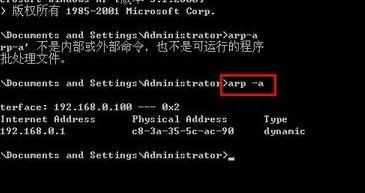
点击桌面上的[网上邻居]右键选择[属性],
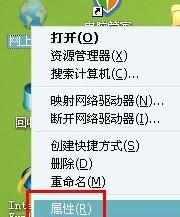
选择你正在连接上网的[本地连接]右键选择[修复]修复后看能否上网。(还是不能请往下看)
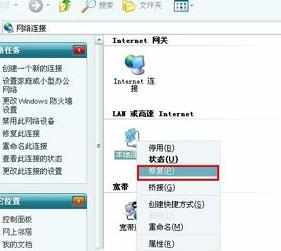
点击[我的电脑]右键选择[管理],
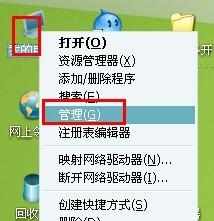
然后展开到“设备管理器”在右边找到[网络适配器]打开,
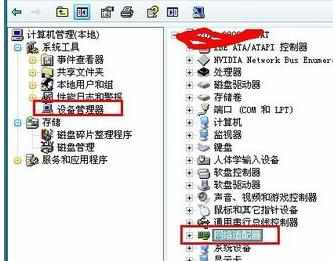
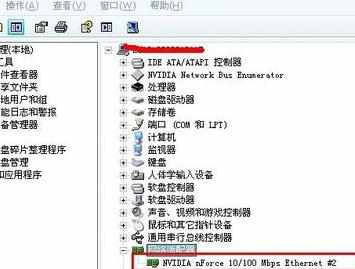
找到你正在使用的网卡右键[卸载]。
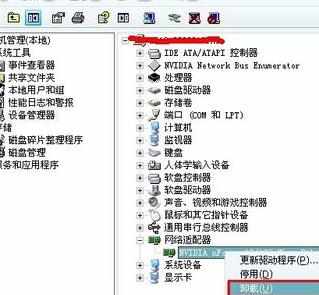
然后重启电脑,再重新安装网卡驱动。

电脑重启后连不上网的解决方法的评论条评论